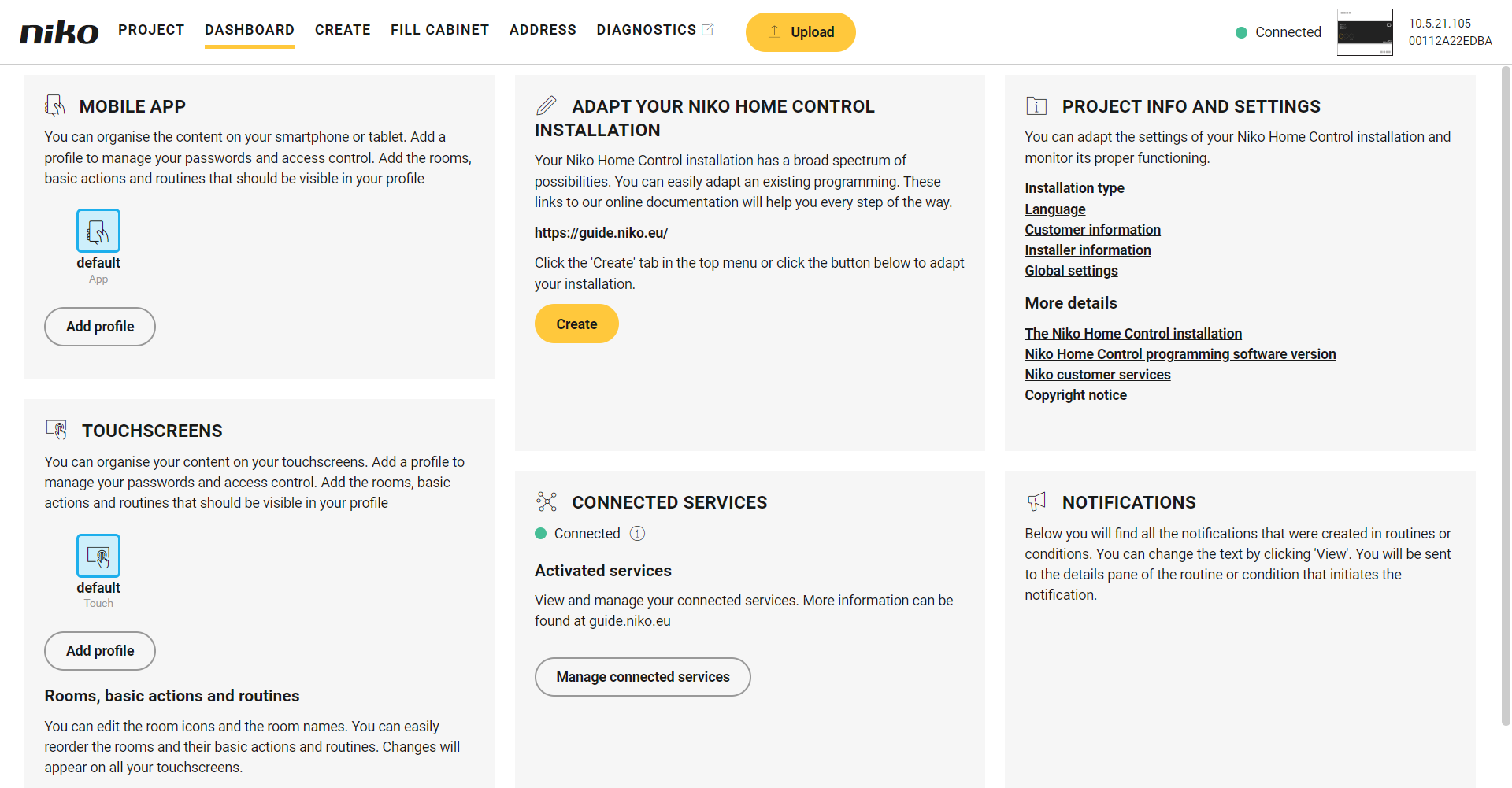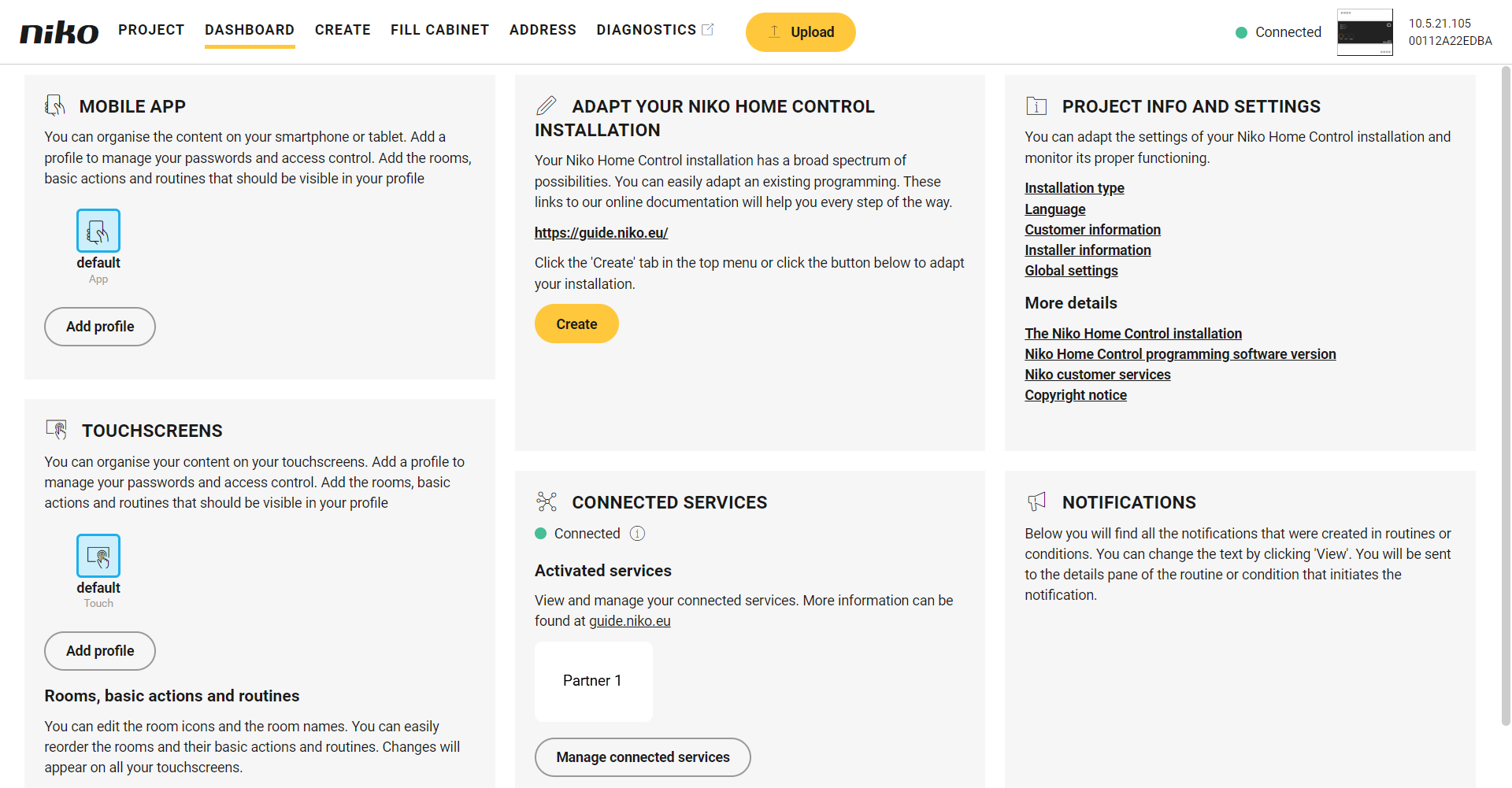| Sv translation |
|---|
|
IntroductionThis topic describes the integration of products from partner brands into Niko Home Control II. Here you can find which products from our partner brands you can link and what their features are. | Excerpt |
|---|
Starting point- Your Niko Home Control installation has been registered at mynikohomecontrol.niko.eu.
- You have met the necessary requirements for both Niko Home Control and the partner system.
- The system you want to link has been installed and is ready to use.
- You have all your login information on hand.
- Your Niko Home Control installation and in some cases, the connected service you want to link are online.
- You are in the Dashboard overview window.
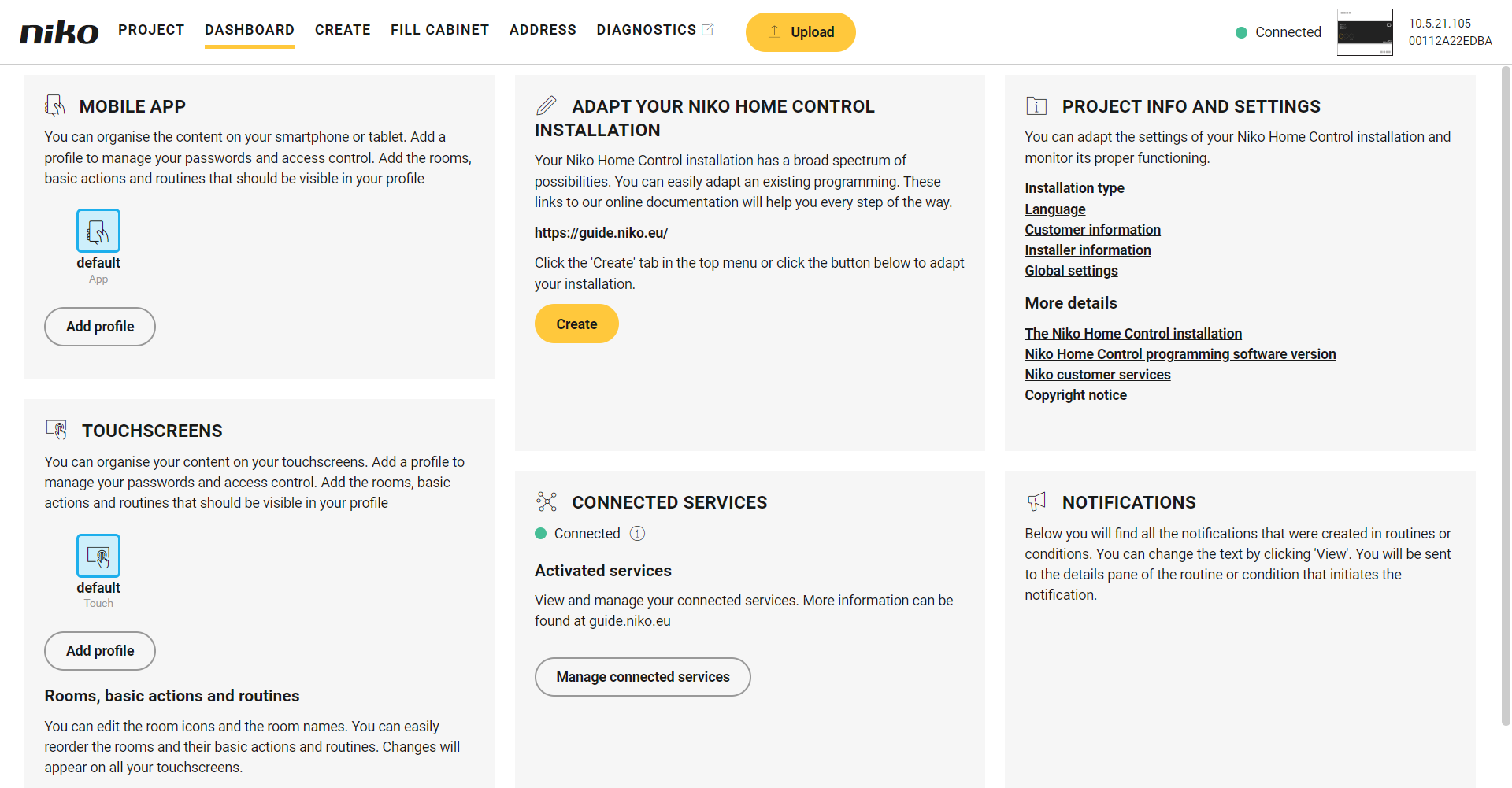
Procedure- Click on Manage connected services. This is where you manage all the services linked to your installation.

- In the Availabe services section, click the arrow next to the connected service you want to link to your installation.
Depending on the connected service you select: The service can be activated by clicking the Activate button. The service requires a specific action to be activated.
- Follow the activation procedure. This will vary from partner to partner.
Result: The partner brand appears on your app and/or touchscreen within a few minutes. If the connected service is to be used within a routine, it needs to be added as a device in the Create menu of the Niko Home Control programming software.
The partner logo is added to the Activated services section of the Dashboard menu.
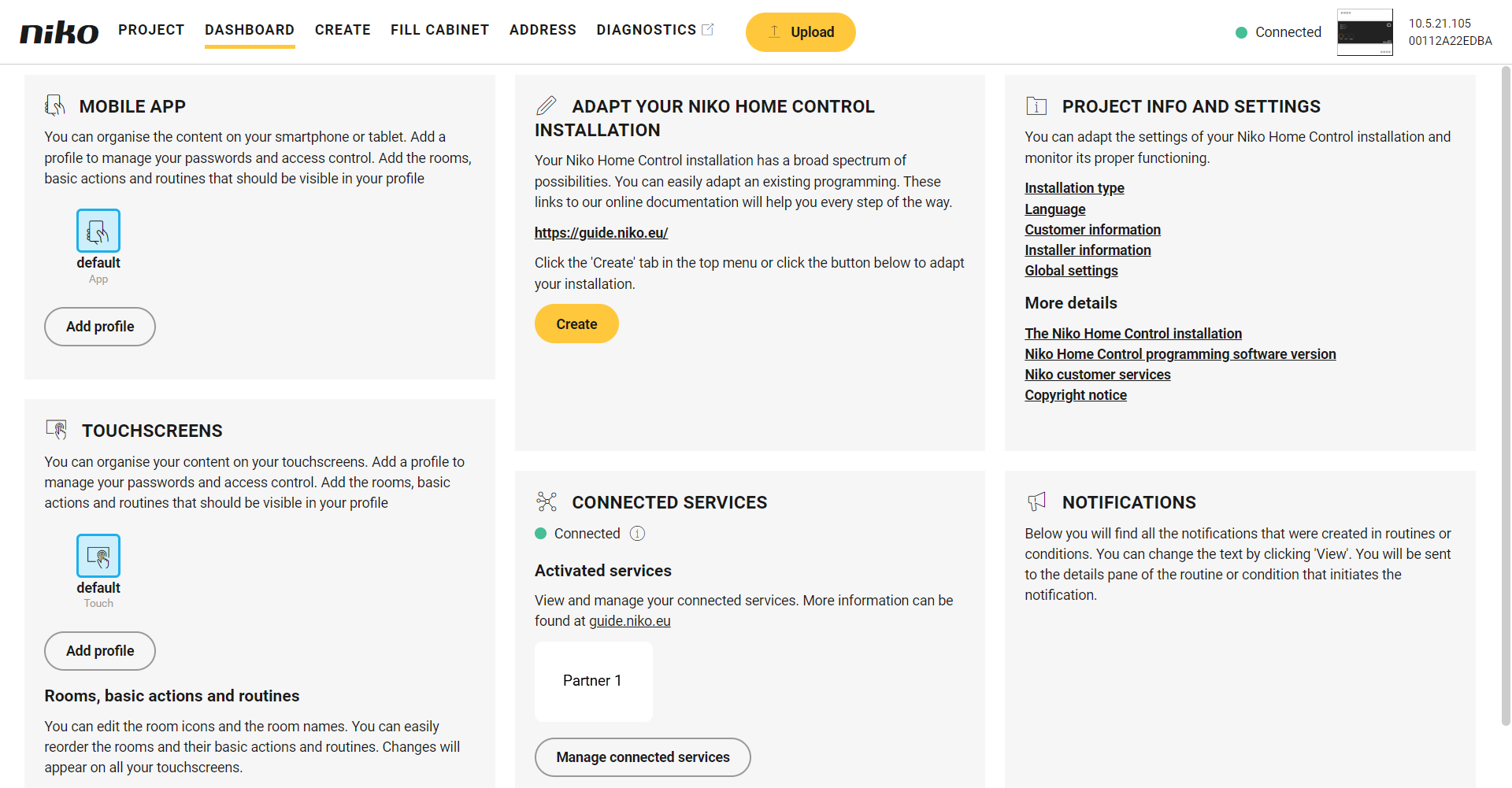
| Info |
|---|
- Extra programming and, for some partners, extra addressing will be needed in the Niko Home Control II programming software if you want to link the partner brand's functions to your installation.
Examples:- When you press the Standard 'all-off' button, the ventilation boost of your DucoBox is activated to freshen up the indoor air.
- With the routine Solar mode you can boost the domestic hot water when sufficient solar energy is available.
- If the activation procedure should fail, the partner logo is added to the Activated services section, but a red line or circle next to the logo indicates the failure.
  Image Removed Image Removed  Image Added Image Added
|
|
|
| Sv translation |
|---|
|
The translation of this article will be available soon.
In the meantime, you can consult the English version. |
| Sv translation |
|---|
|
The translation of this article will be available soon.
In the meantime, you can consult the English version. |
...
The translation of this article will be available soon.
In the meantime, you can consult the English version.
|
IntroductionCette rubrique décrit l'intégration de produits de marques partenaires dans Niko Home Control II. Vous pouvez retrouver ici les produits de nos marques partenaires que vous pouvez associer et leurs caractéristiques. | Excerpt |
|---|
Point de départ- Votre installation Niko Home Control a été enregistrée sur mynikohomecontrol.niko.eu.
- Vous avez satisfait aux exigences requises pour Niko Home Control ainsi que pour le système partenaire.
- Le système que vous souhaitez associer a été installé et est prêt à être utilisé.
- Vous avez toutes vos informations de connexion à portée de main.
- Votre installation Niko Home Control et, dans certains cas, le service connecté que vous souhaitez associer sont en ligne.
- Vous êtes dans la fenêtre d'aperçu Tableau de bord.
 Image Added Image Added
Procédure- Cliquez sur Gérer les services connectés. C'est là que vous gérez tous les services associés à votre installation.
 Image Added Image Added
- Dans la rubrique Services disponibles, cliquez sur la flèche à côté du service connecté que vous souhaitez associer à votre installation.
Selon le service connecté que vous sélectionnez : Le service peut être activé en cliquant sur le bouton Activer. Il faut parfois réaliser une action particulière pour activer le service.
- Suivez la procédure d'activation. Elle pourra varier d'un partenaire à l'autre.
Résultat : La marque partenaire apparaît sur votre appli et/ou écran tactile au bout de quelques minutes. Si le service connecté doit être utilisé dans une routine, il doit être ajouté comme appareil dans le menu Créer du logiciel de programmation Niko Home Control.
Le logo du partenaire est ajouté dans la rubrique Services activés du menu Tableau de bord.
 Image Added Image Added
| Info |
|---|
- Une programmation et, pour certains partenaires, un adressage supplémentaires seront nécessaires dans le logiciel de programmation Niko Home Control II si vous souhaitez associer les fonctions de la marque partenaire à votre installation.
Exemples :- Lorsque vous appuyez sur le bouton tout éteint standard, le système de ventilation de votre DucoBox est activé pour rafraîchir l'air intérieur.
- La routine Mode solaire permet d'augmenter la production d'eau chaude sanitaire lorsque suffisamment d'énergie solaire est disponible.
- Si la procédure d'activation échoue, le logo du partenaire sera ajouté à la rubrique Services activés, mais une ligne rouge ou un cercle rouge à côté du logo indiquera l'échec.
 Image Added Image Added  Image Added Image Added
|
|
|
| Sv translation |
|---|
|
InleidingDeze topic beschrijft integratie van producten van partnermerken in Niko Home Control II. Hier vind je welke producten van onze partnermerken je kunt koppelen en wat hun mogelijkheden zijn. | Excerpt |
|---|
Startpunt- Je Niko Home Control installatie is geregistreerd op mynikohomecontrol.niko.eu.
- Je installatie voldoet aan de noodzakelijke vereisten voor Niko Home Control en het partnersysteem.
- Het systeem dat je wilt koppelen is geïnstalleerd en gebruiksklaar.
- Je hebt al je logingegevens bij de hand.
- Je Niko Home Control installatie en, in sommige gevallen, de geconnecteerde service die je wilt koppelen zijn online.
- Je bevindt je in het overzichtsvenster Dashboard.
 Image Added Image Added
Procedure- Klik op Geconnecteerde services beheren. Hier kan je alle services die aan je installatie gelinkt zijn, beheren.
 Image Added Image Added - In het deel Beschikbare services klik je op het pijltje naast de geconnecteerde service die je aan je installatie wilt koppelen.
Naargelang de geconnecteerde service die je kiest: Je kunt de service activeren door op de knop Activeren te klikken. Voor de service dien je een specifieke actie te activeren.
- Volg de activatieprocedure. Deze verschilt van partner tot partner.
Resultaat: Het partnermerk verschijnt binnen enkele minuten op je app en/of touchscreen. Als de geconnecteerde service in een routine gebruikt dient te worden, dien je die als een toestel toe te voegen in het menu Creëren van de Niko Home Control programmeersoftware.
Het partnerlogo wordt toegevoegd aan het deel Geactiveerde services van het menu Dashboard.
 Image Added Image Added
| Info |
|---|
- Er is extra programmatie en, voor sommige partners, extra adressering in de Niko Home Control II programmeersoftware nodig als je functies van het partnermerk wil koppelen aan je installatie.
Voorbeelden:- Wanneer je op de Standaard alles-uitknop drukt, wordt de ventilatie van je DucoBox verhoogd om de binnenlucht te verversen.
- Met de routine Solar mode kun je de temperatuur van je warmwatersysteem verhogen wanneer er voldoende zonne-energie beschikbaar is.
- Als het activeren niet gelukt is, verschijnt het partnerlogo in het deel Geactiveerde services, maar met een rode streep of cirkel naast het logo om aan te geven dat het activeren niet gelukt is.
 Image Added Image Added  Image Added Image Added
|
|
|
| Sv translation |
|---|
|
EinführungDieser Abschnitt beschreibt die Integration von Produkten der Partnermarken in Niko Home Control II. Hier erfahren Sie, welche Produkte unserer Partnermarken Sie verknüpfen können und welche Funktionen sie haben. | Excerpt |
|---|
Ausgangspunkt- Ihre Niko Home Control-Installation wurde unter mynikohomecontrol.niko.eu registriert.
- Sie haben die notwendigen Anforderungen sowohl für Niko Home Control als auch für das Partnersystem erfüllt.
- Das System, das Sie verknüpfen möchten, wurde installiert und ist betriebsbereit.
- Sie haben alle Ihre Anmeldeinformationen zur Hand.
- Ihre Niko Home Control-Installation und in einigen Fällen auch der vernetzte Dienst, den Sie verbinden möchten, sind online.
- Sie befinden sich im Übersichtsfenster Dashboard.
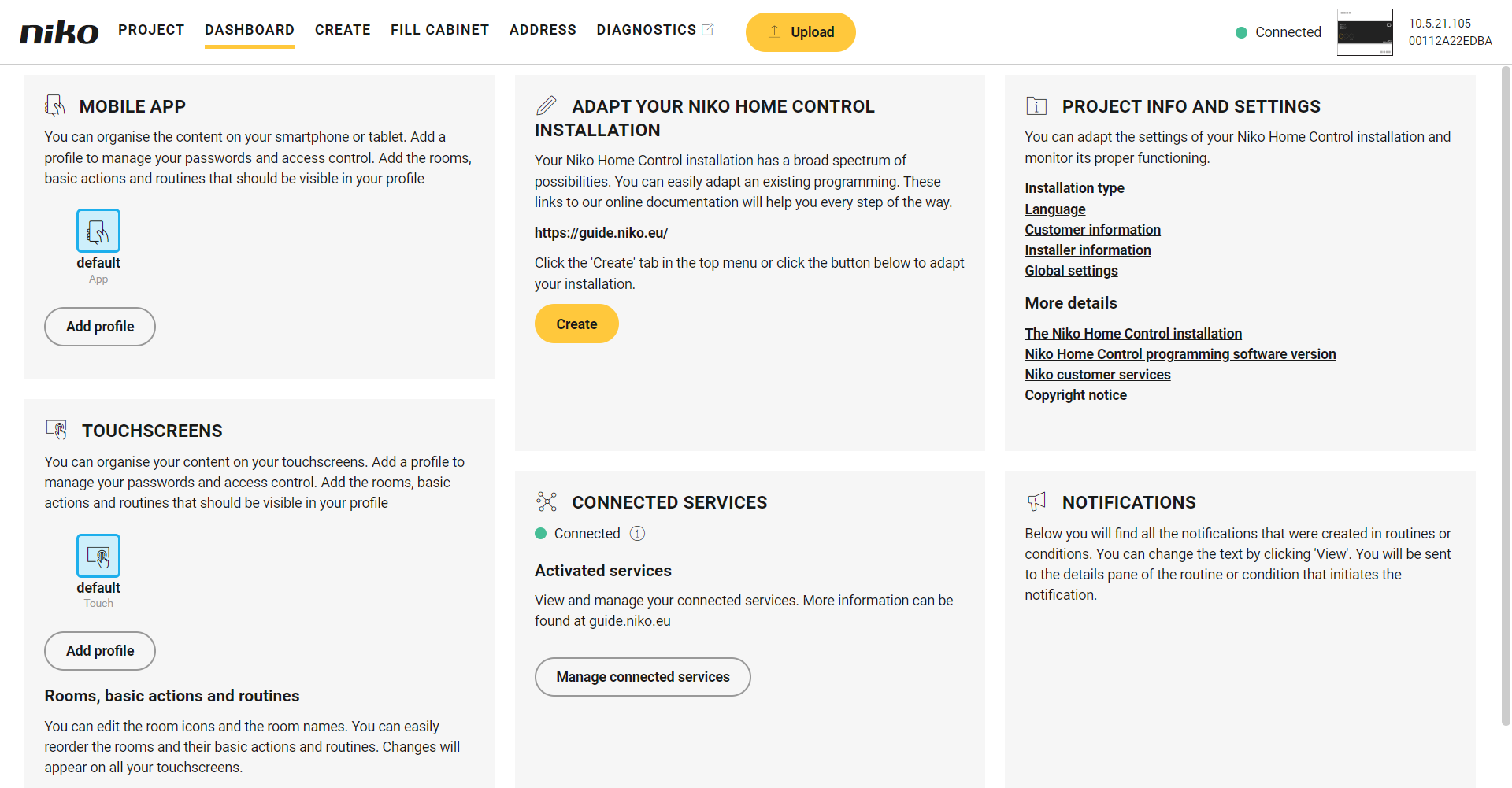 Image Added Image Added
Vorgehen- Klicken Sie auf Vernetzte Dienste verwalten. Hier können Sie alle mit Ihrer Installation verknüpften Dienste verwalten.
 Image Added Image Added
- Klicken Sie im Abschnitt Verfügbare Dienste auf den Pfeil neben dem vernetzten Dienst, den Sie mit Ihrer Installation koppeln möchten.
Abhängig vom vernetzten Dienst, den Sie wählen: kann der Dienst durch Klicken auf die Schaltfläche Aktivieren aktiviert werden. erfordert der Dienst eine bestimmte Aktion, um aktiviert zu werden.
- Befolgen Sie das Aktivierungsverfahren. Dieses ist von Partner zu Partner unterschiedlich.
Ergebnis: Die Partnermarke erscheint innerhalb weniger Minuten in Ihrer App und/oder auf Ihrem Touchscreen. Wenn der vernetzte Dienst innerhalb einer Routine verwendet werden soll, muss er als Gerät im Menü Erstellen der Niko Home Control-Programmiersoftware hinzugefügt werden.
Das Partnerlogo wird dem Abschnitt Aktivierte Dienste des Übersichtsmenüs hinzugefügt.
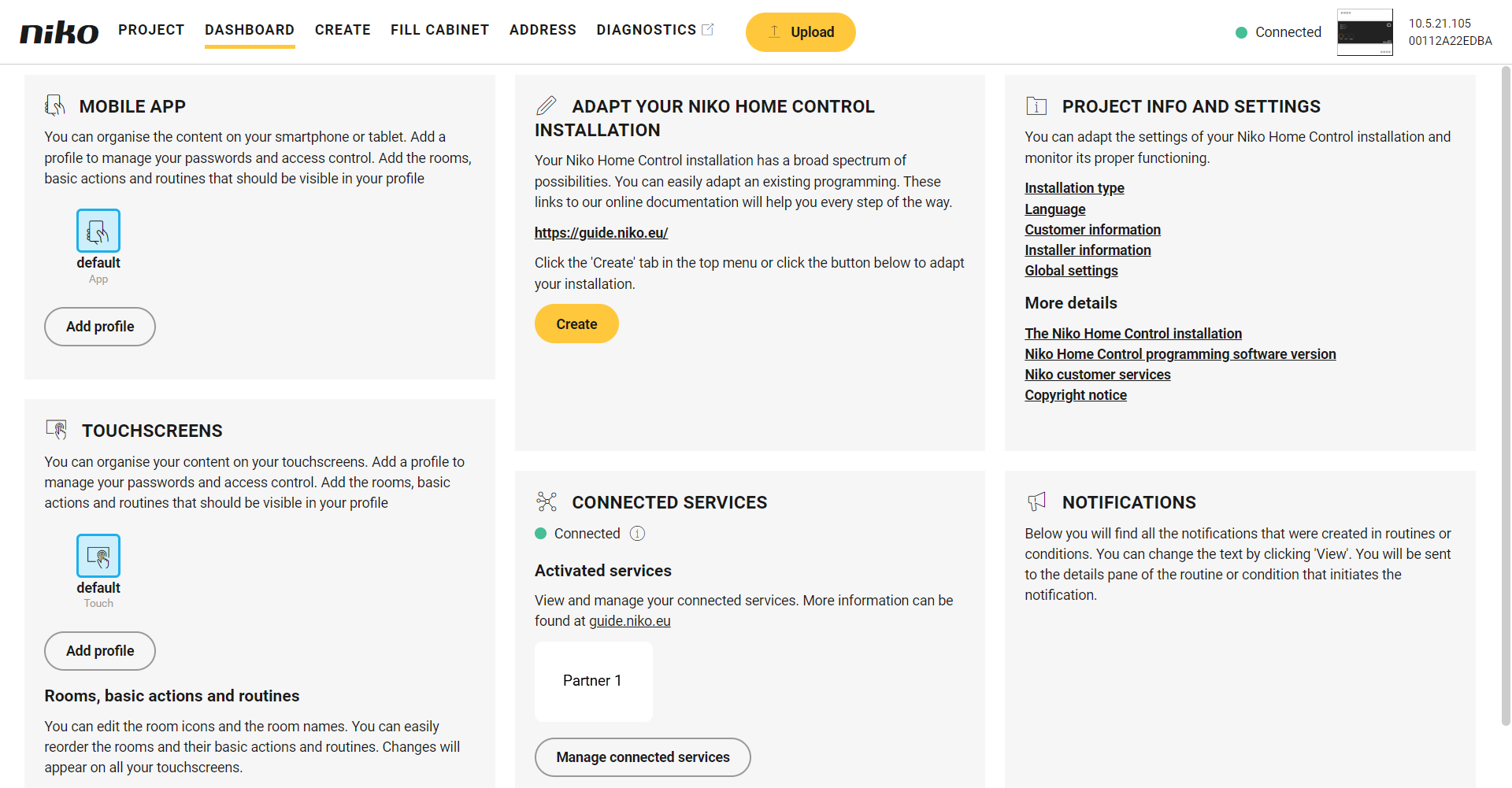 Image Added Image Added
| Info |
|---|
- In der Niko Home Control II-Programmiersoftware sind eine zusätzliche Programmierung und, bei einigen Partnern, eine zusätzliche Adressierung erforderlich, wenn Sie die Funktionen der Partnermarke mit Ihrer Installation verknüpfen möchten.
Beispiele:- Wenn Sie die Standard-Taste „Alles aus“ drücken, wird der Lüftungs-Boost Ihrer DucoBox aktiviert, um die Raumluft zu erfrischen.
- Mit der Routine Solarmodus können Sie die Warmwasserbereitung verstärken, wenn ausreichend Sonnenenergie zur Verfügung steht.
- Sollte der Aktivierungsvorgang fehlschlagen, wird das Partnerlogo dem Abschnitt Aktivierte Dienste hinzugefügt, aber eine rote Linie oder ein Kreis neben dem Logo zeigt den Fehler an.
 Image Added Image Added  Image Added Image Added
|
|
|
| Sv translation |
|---|
|
ÚvodV tejto časti opisujeme integráciu produktov partnerských značiek do inštalácie Niko Home Control II. Tu nájdete prehľad produktov partnerských značiek, ktoré môžete prepojiť s elektroinštaláciou, vrátene ich vlastností. | Excerpt |
|---|
Východiskový bod- Musíte mať zaregistrovanú inštaláciu Niko Home Control na stránke mynikohomecontrol.niko.eu.
- Musíte mať zabezpečené potrebné podmienky pre systém Niko Home Control aj pre partnerský systém.
- Systém, ktorý chcete prepojiť, musí byť nainštalovaný a pripravený na použitie.
- Musíte mať všetky svoje prihlasovacie informácie poruke.
- Vaša inštalácia Niko Home Control a v niektorých prípadoch aj pripojená služba, ktorú chcete prepojiť, musia byť online.
- Nachádzate sa v okne Informačný panel.
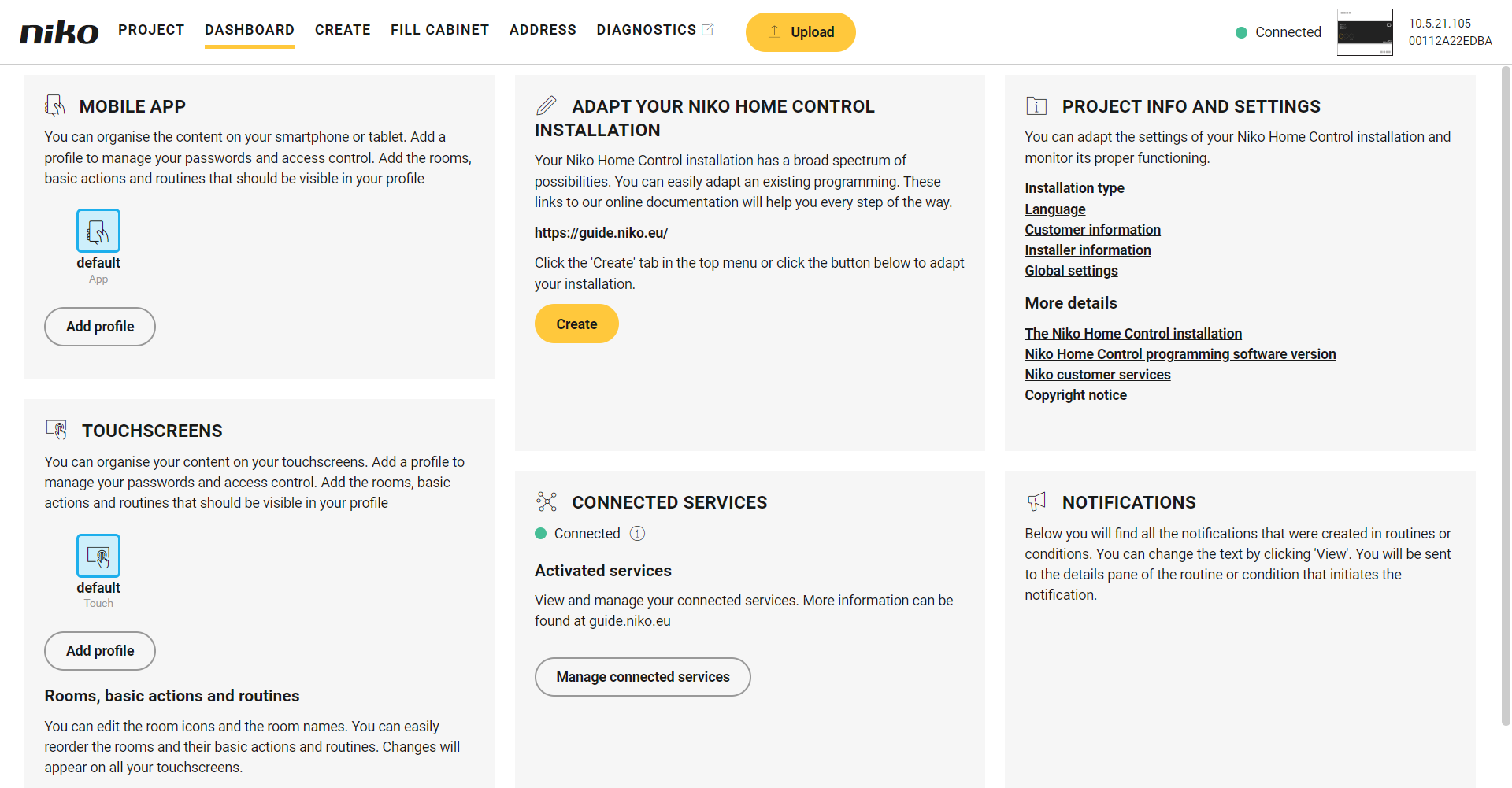 Image Added Image Added
Postup- Kliknite na možnosť Spravovať pripojené služby. V rámci nej spravujete všetky služby prepojené s vašou inštaláciou.
 Image Added Image Added
- V časti Dostupné služby kliknite na šípku nachádzajúcu sa vedľa pripojenej služby, ktorú chcete prepojiť so svojou inštaláciou.
V závislosti od pripojenej služby si môžete vybrať z nasledujúcich možností: Službu je možné aktivovať po kliknutí na tlačidlo Aktivovať. Služba si vyžaduje konkrétnu akciu, aby sa aktivovala.
- Postupujte podľa pokynov pre aktiváciu. Tie sa môžu líšiť v závislosti od príslušných partnerských značiek.
Výsledok: Partnerská značka sa zobrazí na vašej aplikácii a/alebo dotykovej obrazovke do niekoľkých minút. Ak sa pripojená služba má použiť v rámci režimu, musíte ju pridať ako zariadenie do ponuky Vytvoriť v rámci programovacieho softvéru Niko Home Control.
Logo partnerskej značky sa pridá do časti Aktivované služby v ponuke Informačný panel.
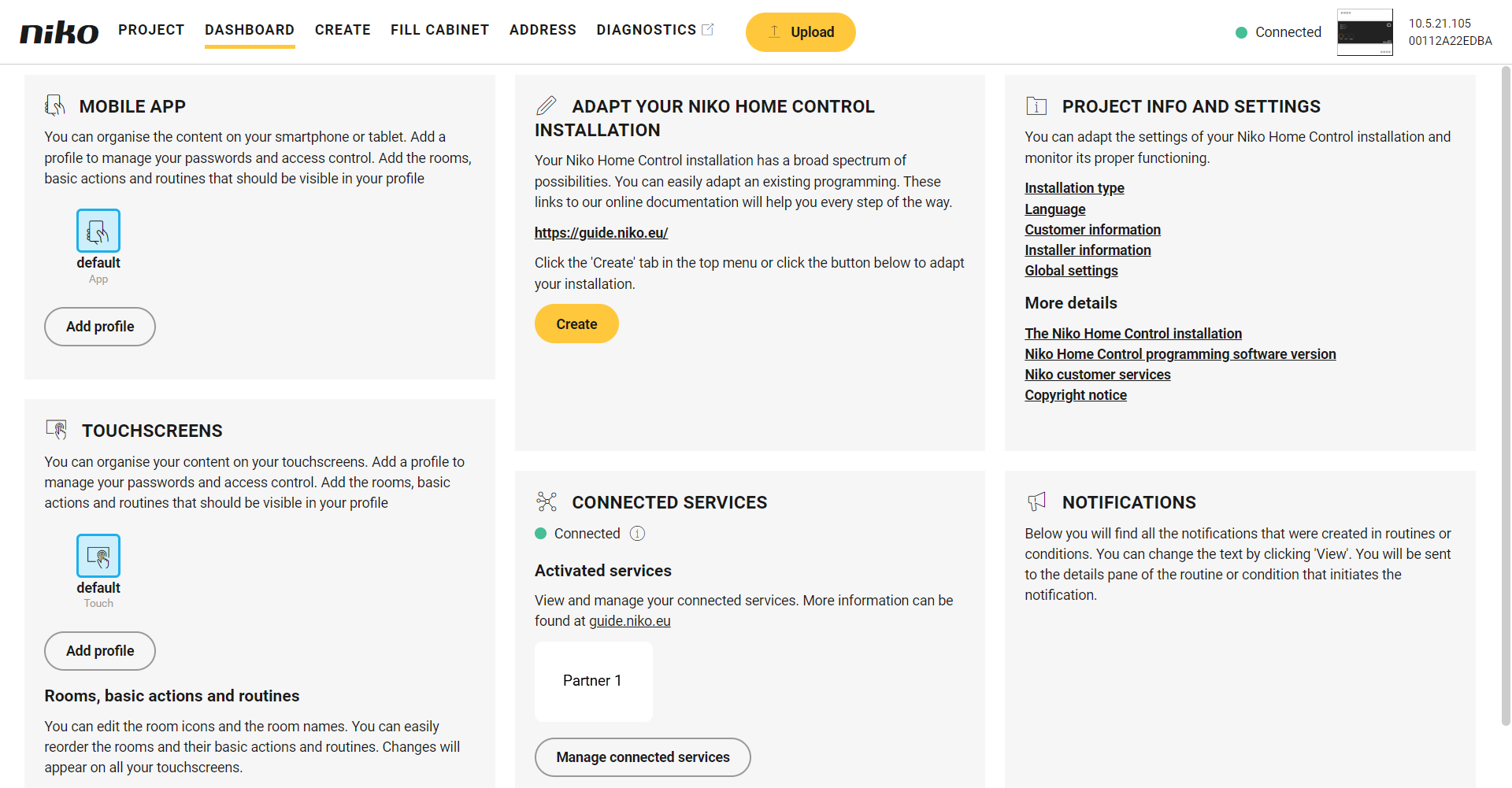 Image Added Image Added
| Info |
|---|
- Ak chcete prepojiť funkcie partnerskej značky s vlastnou inštaláciou, bude si to vyžadovať dodatočné programovanie a v prípade niektorých partnerských značiek aj dodatočné adresovanie prostredníctvom programovacieho softvéru Niko Home Control II.
Príklady:- Keď stlačíte štandardné tlačidlo „všetko vypnúť“, turbo pre ventiláciu značky DucoBox sa aktivuje, aby sa osviežil vzduch v interiéri.
- Solárny režim vám pomôže zefektívniť ohrev teplej úžitkovej vody, keď je k dispozícii dostatočné množstvo solárnej energie.
- Ak proces aktivácie zlyhá, logo partnerskej značky sa pridá do časti Aktivované služby, ale pri logu sa zobrazí červená čiara alebo krúžok, ktorý indikuje zlyhanie aktivácie.
 Image Added Image Added  Image Added Image Added
|
|
|
| Sv translation |
|---|
|
InledningDetta ämne beskriver integreringen av produkter från partnermärken i Niko Home Control II. Här kan du se vilka produkter från våra partnermärken som du kan länka och deras funktion. | Excerpt |
|---|
Utgångspunkt- Din Niko Home Control-installation har registrerats på mynikohomecontrol.niko.eu.
- Du har uppfyllt de nödvändiga kraven för både Niko Home Control och partnersystemet.
- Systemet du vill länka är installerat och redo att användas.
- Du har alla dina inloggningsuppgifter till hands.
- Din Niko Home Control-installation och, i vissa fall, den anslutna tjänsten du vill länka är online.
- Du är i översiktsfönstret Översikt.
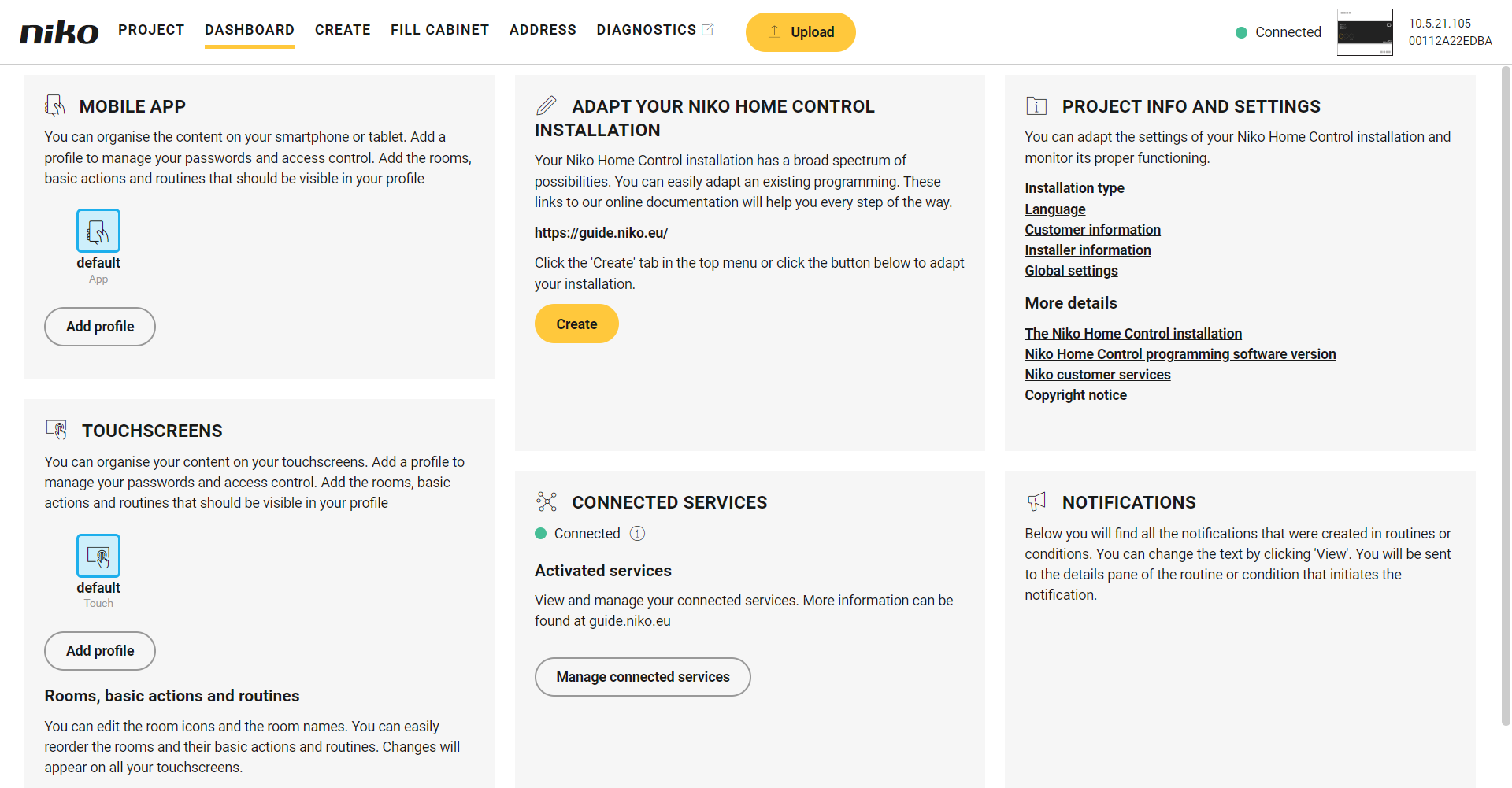 Image Added Image Added
Procedur- Klicka på Hantera anslutna tjänster. Här hanterar du alla tjänster som är länkade till din installation.
 Image Added Image Added - I avsnittet Tillgängliga tjänster klickar du på pilen bredvid den anslutna tjänst du vill länka till din installation.
Beroende på vilken ansluten tjänst du väljer: Tjänsten kan aktiveras med ett klick på knappen Aktivera. Tjänsten kräver att en specifik åtgärd aktiveras.
- Följ aktiveringsproceduren. Den skiljer sig åt mellan de olika partnermärkena.
Resultat: Partnermärket dyker upp i din app och/eller på din pekskärm inom några minuter. Om den anslutna tjänsten ska användas i en rutin måste den läggas till som en enhet i menyn Skapa i Niko Home Controls programvara för programmering.
Partnerns logotyp läggs till i avsnittet Aktiverade tjänster i menyn Översikt.
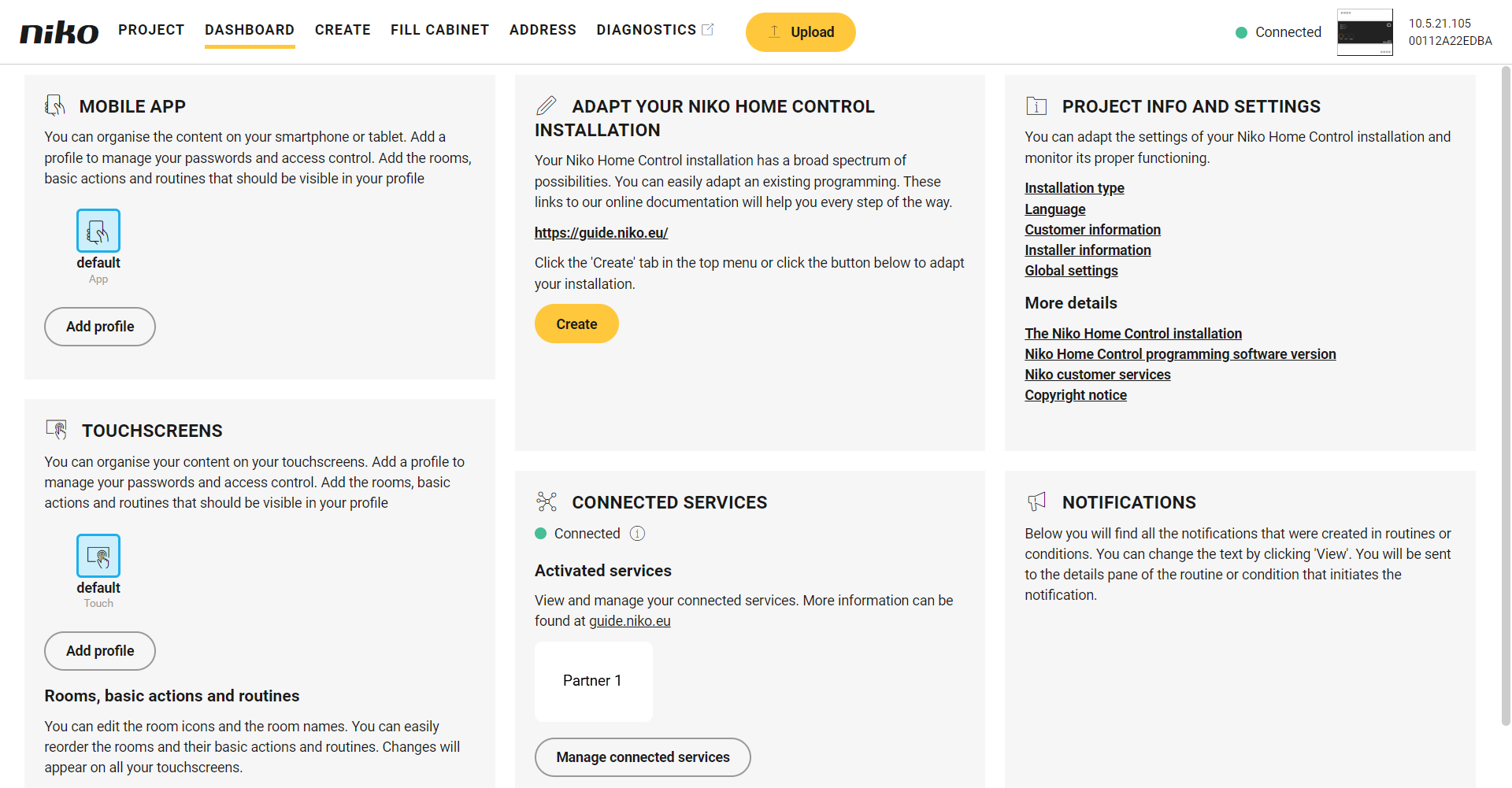 Image Added Image Added
| Info |
|---|
- Extra programmering och, för vissa partner, extra adressering krävs i Niko Home Control II-programvaran för programmering om du vill länka partnermärkets funktioner till din installation.
Exempel:- När du trycker på den vanliga ”allt av”-knappen aktiveras ventilationsboosten i din DucoBox för att fräscha upp luften inomhus.
- Med rutinen Solläge kan du boosta varmvattnet hemma när det finns tillräckligt med solenergi.
- Om aktiveringsproceduren misslyckas läggs partnerlogotypen till i avsnittet Aktiverade tjänster, men en röd linje eller cirkel bredvid logotypen anger att proceduren misslyckats.
 Image Added Image Added  Image Added Image Added
|
|
|
| Sv translation |
|---|
|
IntroduktionDette afsnit beskriver integration af partnermærker i Niko Home Control II. Her kan du se, hvilke produkter fra vores partnermærker du kan tilslutte, og hvad deres funktioner er: https://www.niko.eu/enus/campaign/partners. | Excerpt |
|---|
Udgangspunkt- Din Niko Home Control installation er registreret på mynikohomecontrol.niko.eu.
- Du har opfyldt de nødvendige krav fra både Niko Home Control og partnersystemet.
- Det system, du vil forbinde, er installeret og klar til brug.
- Du har al din log ind information ved hånden.
- Din Niko Home Control installation og i nogle tilfælde de tilsluttede tjenester, du ønsker at forbinde, er online.
- Du er i oversigtsvinduet Oversigt.
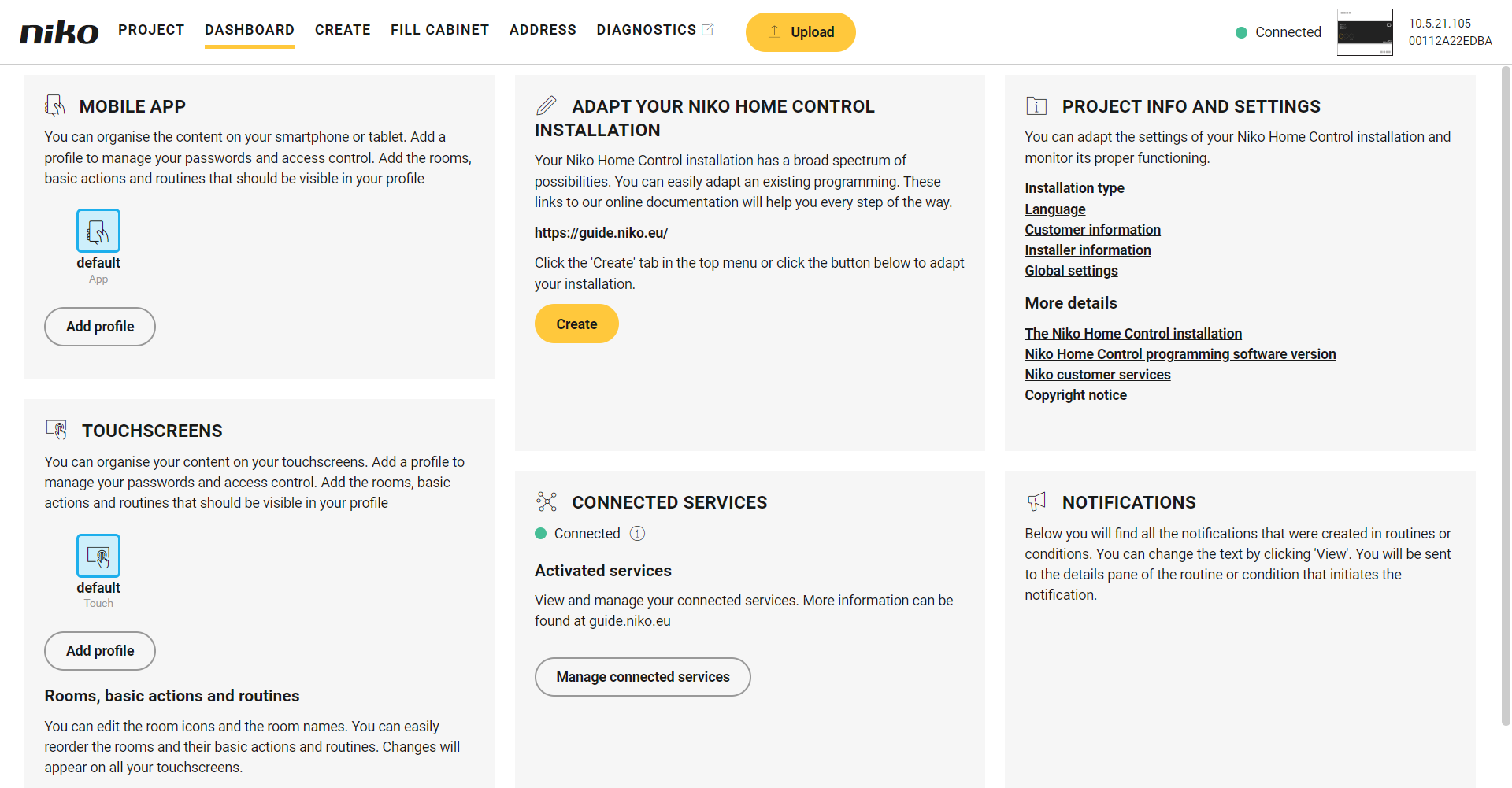 Image Added Image Added
Fremgangsmåde- Klik på Administrer tilsluttede tjenester. Det er her, du administrerer alle tjenester, der er forbundet med din installation.
 Image Added Image Added
- I sektionen Tilgængelige tjenester skal du klikke på pilen ved siden af den tilsluttede tjeneste, du vil forbinde med din installation.
Afhængigt af den tilsluttede tjeneste, du vælger: Kan tjenesten aktiveres ved at klikke på knappen Aktiver. Tjenesten kræver en specifik programmering for at kunne aktiveres.
- Følg aktiveringsproceduren. Den vil variere fra partner til partner.
Resultat: Partnermærket vises i din app og/eller touchskærm indenfor nogle få minutter. Hvis den tilsluttede tjeneste skal bruges i et scenarie, skal det tilføjes som en enhed i menuen Opret i Niko Home Control programmeringssoftware.
Partner logoet er tilføjet i sektionen Tilsluttede tjenester i menuen Oversigt.
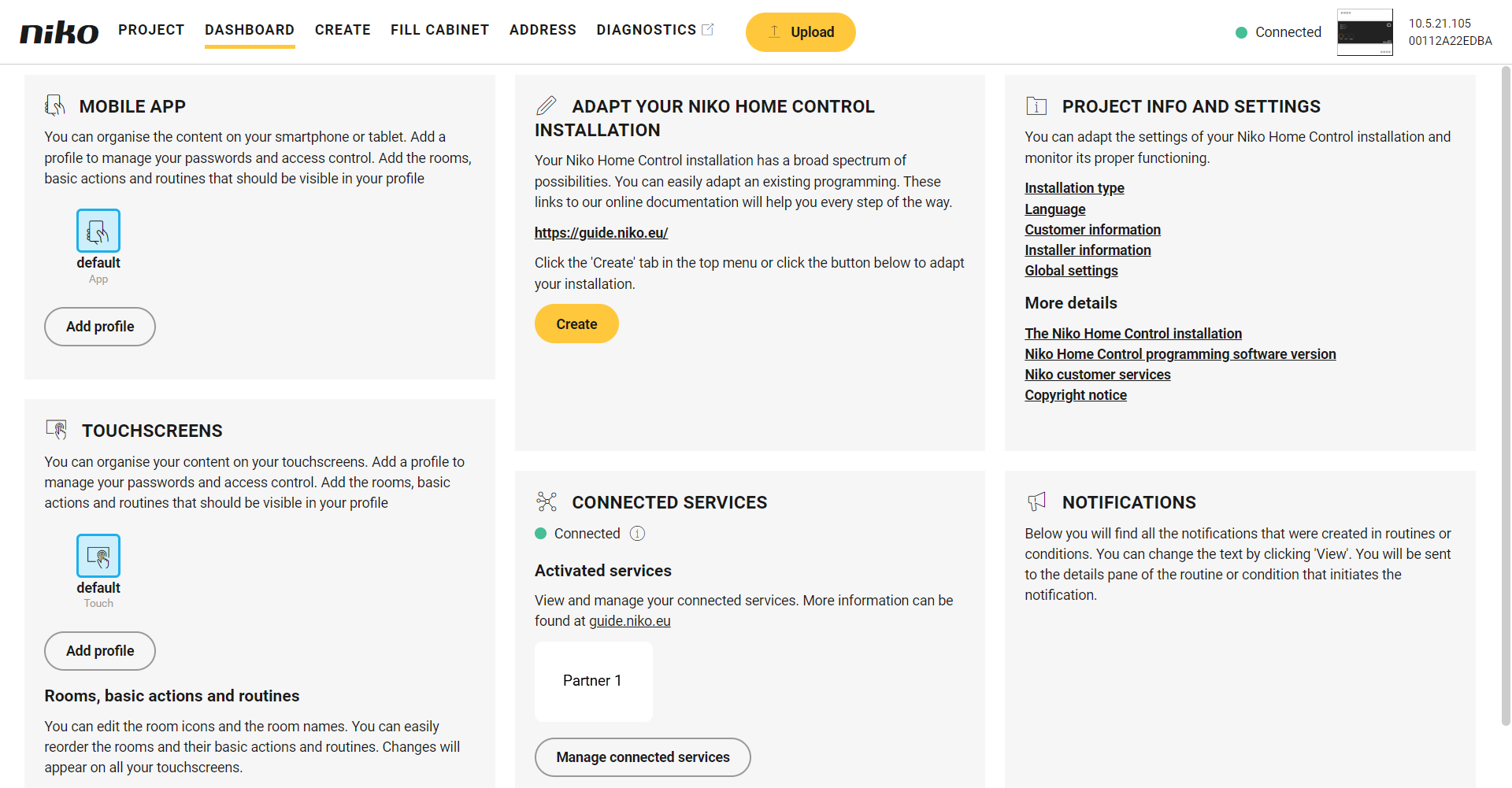 Image Added Image Added
| Info |
|---|
- Hvis du vil forbinde et partnermærkes funktioner med din installation, kræves der ekstra programmering og, for visse partnere ekstra adressering, i Niko Home Control II programmeringssoftwaren.
Eksempler:- Når du trykker på standard 'sluk-alt trykket', aktiveres din DucoBox ventilations boost for at opfriske luften indendørs.
- Med scenariet Solcellefunktion kan du booste det varme brugsvand, når der er tilstrækkelig solenergi til rådighed.
- Hvis aktiveringsproceduren skulle mislykkes, tilføjes partnerlogoet til sektionen Aktiverede tjenester, men en rød linje eller cirkel ved siden af logoet angiver fejlen.
 Image Added Image Added  Image Added Image Added
|
|
|
| Sv translation |
|---|
|
The translation of this article will be available soon.
In the meantime, you can consult the English version. |
| Sv translation |
|---|
|
The translation of this article will be available soon.
In the meantime, you can consult the English version. |
| Sv translation |
|---|
|
The translation of this article will be available soon.
In the meantime, you can consult the English version. |